Como fazer uma edição GIF em um PC, Web e celular
Como um usuário normal, você pode estar apenas aproveitando o prazer de enviar GIFs pré-gerados de sua fonte favorita de GIFs. Mas se você é um daqueles usuários que tem interesse em editar GIFs, você está no lugar certo. Na verdade, os GIFs são altamente configuráveis, permitindo que você recorte, apare, corte, adicione filtros, texto e muito mais. Imagine que você tem todas essas vantagens; você certamente pode fazer GIFs atraentes e torná-los seus, adicionando seu toque pessoal. Com isso dito, aqui vamos ensinar-lhe como editar um GIF. Além disso, este post apresenta aplicativos que o ajudarão a editar GIFs em seu smartphone. Continue lendo para aprender mais sobre esses programas.
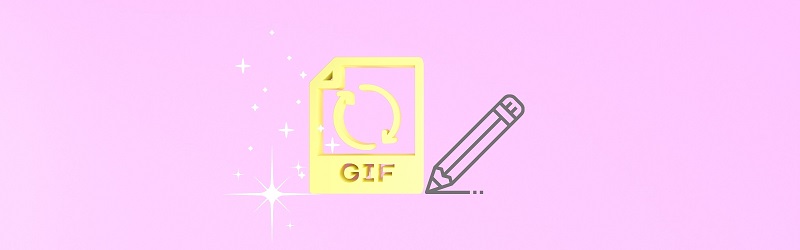
CONTEÚDO DA PÁGINA
Parte 1. Como editar um GIF no Mac e Windows sem Photoshop
Ao procurar um editor de GIF, é necessário considerar a usabilidade ou como a ferramenta pode realizar a tarefa de forma simples e eficaz. Ao usar Vidmore Video Converter, podemos dizer que é muito fácil de usar e faz o trabalho de edição de GIFs de maneira eficaz. Quer seu objetivo seja aparar, cortar ou recortar um GIF, Vidmore pode fazer isso por você. Adicionar filtros ou texto ao GIF também está em alta, então a ferramenta oferece diferentes filtros e opções de personalização de texto para você aproveitar.
Além dos recursos mencionados, este incrível editor de GIF permite que você crie GIFs de imagens estáticas em questão de segundos. Além disso, uma tela de visualização ao vivo é fornecida para que você possa ver todos os retoques feitos antes de exportar o arquivo. Para demonstrar o processo de como fazer uma edição de GIF, você pode seguir o seguinte guia de instruções.
- Sobreponha legendas de texto, adesivos e efeitos a um GIF.
- Crie GIFs engraçados a partir de vídeos ou fotos.
- Gire GIFs para os lados e inverta horizontalmente ou verticalmente.
- Várias opções para a qualidade do arquivo de saída de GIFs.
- Faça um vídeo personalizado com uma marca d'água.

Etapa 1. Execute o programa
Em primeiro lugar, você precisa fazer o download do programa. Basta selecionar o Download grátis acima que corresponda ao sistema operacional que seu computador está executando. Navegue até o Caixa de ferramentas guia e inicie o GIF Maker painel.
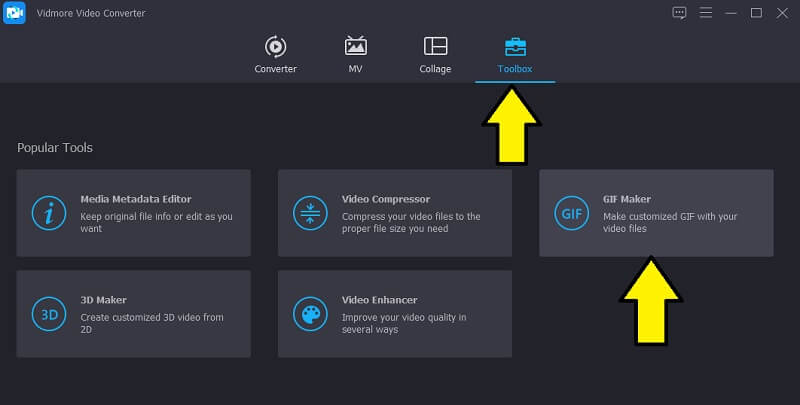
Etapa 2. Faça upload do seu GIF
Agora carregue o GIF de sua unidade local. Você pode fazer isso clicando no Vídeo para GIF e escolha entre os GIFs de sua pasta local que deseja editar.
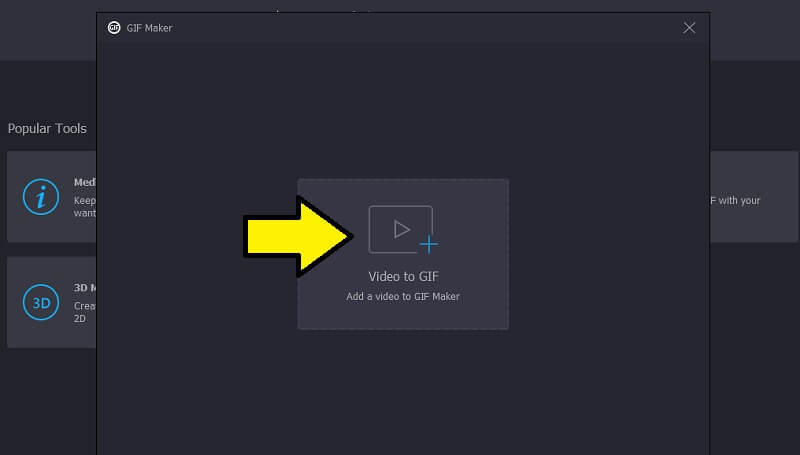
Etapa 3. Edite o GIF
Para modificar GIFs animados usando este editor de GIF, clique no Editar ícone da barra de ferramentas abaixo da tela de visualização e abrirá o painel de edição. Em seguida, serão apresentadas diferentes funções de edição nas quais você pode girar, inverter, adicionar filtros, marca d'água e assim por diante. Clique Está bem depois de editar o GIF.
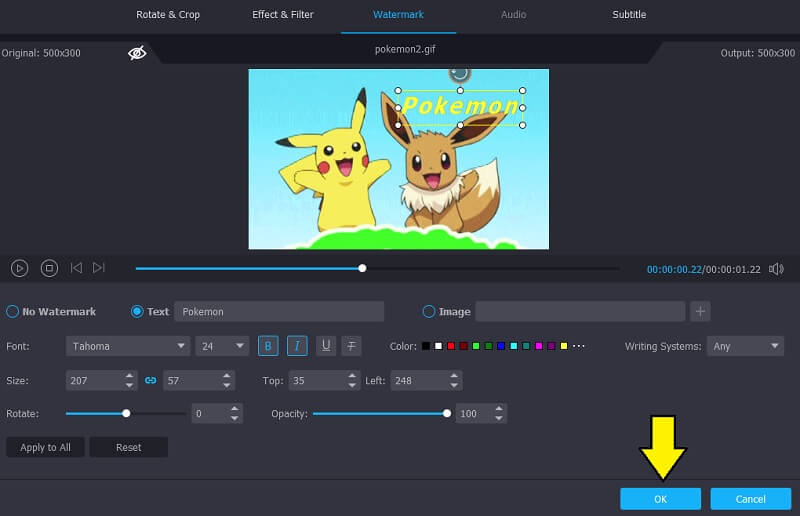
Etapa 4. Salve o resultado final
Se estiver satisfeito com os resultados de seu GIF, você pode definir a qualidade de saída do arquivo, como a taxa de bits e a opção de loop. Finalmente, clique no Gerar GIF botão para renderizar o arquivo e visualizá-lo posteriormente.
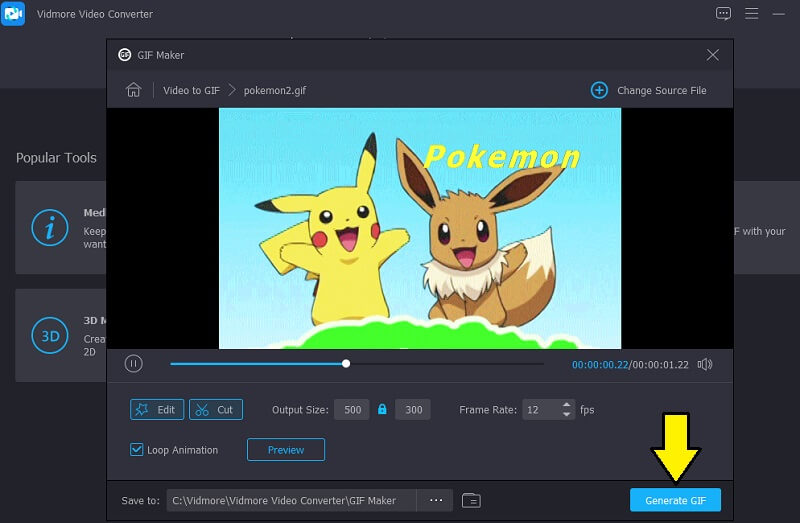
Parte 2. Como editar GIFs no Adobe Photoshop
Se você está se perguntando como editar um GIF quadro a quadro, o Photoshop funciona perfeitamente para esse tipo de necessidade. Com ele, você pode selecionar uma faixa de vídeo ou cortar um GIF com facilidade. Além disso, permite excluir quadros duplicados, ajustar a frequência do loop para sempre, 3 vezes ou uma vez, alterar o modo de cor para tons de cinza e muito mais. Como resultado, você poderá criar um GIF atraente. Para aprender como editar um GIF no Photoshop, você pode consultar as etapas abaixo.
Passo 1. Faça upload do arquivo GIF do seu computador. Para fazer isso, vá para Arquivo> Abrir e localize o arquivo GIF na pasta local.
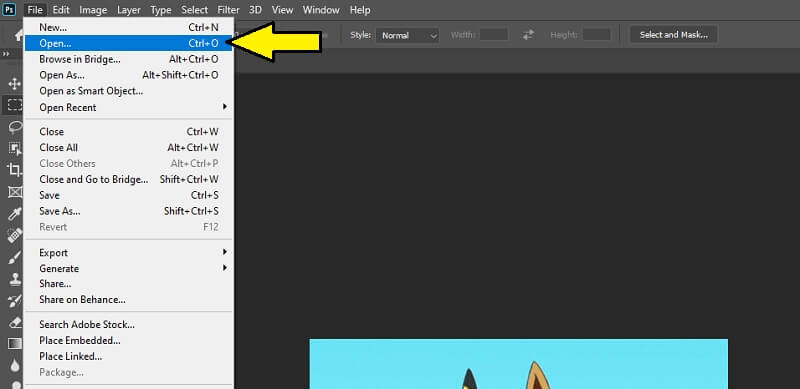
Passo 2. Você deverá ver o arquivo GIF na interface principal do editor de fotos. Agora o painel para o Janela da linha do tempo. Navegar para Janela da barra de ferramentas e selecione Linha do tempo.
etapa 3. A linha do tempo aparecerá na parte inferior da interface. Abaixo da linha do tempo, estão as opções personalizadas de GIF, como números de loop e duração de tempo. Para saber como editar um arquivo GIF no Photoshop, você pode excluir um quadro do GIF.
Passo 4. Para deletar um ou dois quadros, clique em um dos quadros e clique no botão Lixo ícone. Em seguida, você pode visualizar o arquivo clicando no Toque botão da linha do tempo.
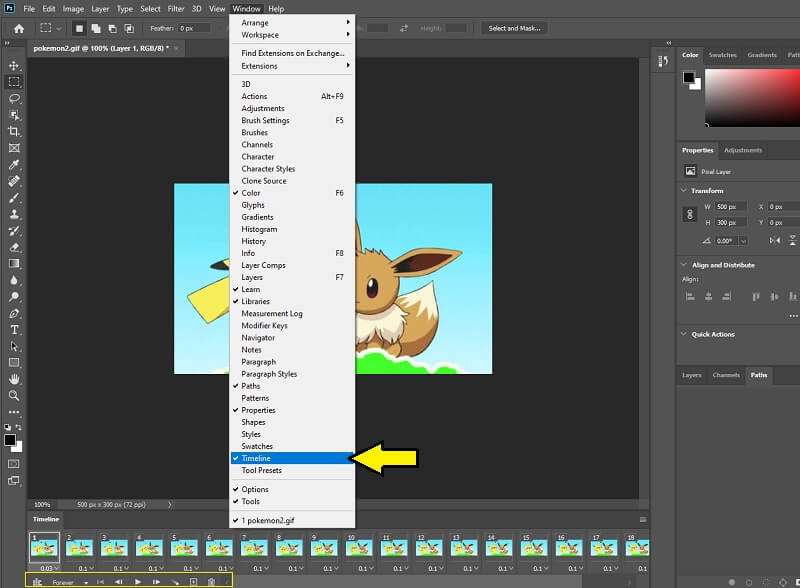
Etapa 5. Finalmente, salve o projeto clicando no menu para Arquivo. Selecione Exportar seguido pelo Salvar para a Web (herdado).. opção. Além disso, você pode ajustar ainda mais a qualidade da saída alterando as opções Cores, Pontilhamento, Web Snap, Com perdas etc. Em seguida, clique no botão Salve botão.
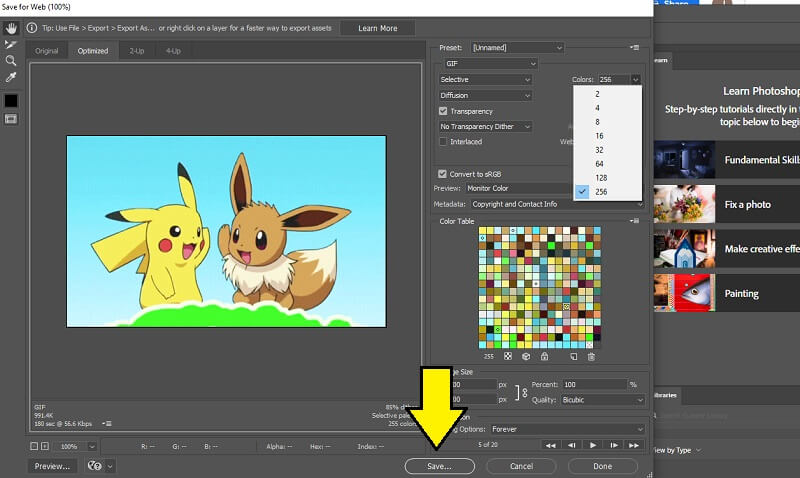
Parte 3. Como editar um GIF no iPhone e Android
Além de editar GIFs no computador, você também pode fazer o mesmo usando apenas o smartphone. Você só precisa encontrar a ferramenta certa para ajudar a alcançar os resultados que deseja para o GIF. No parágrafo seguinte, ensinaremos como editar no iPhone e Android.
Edite GIF no Android usando o GIF Maker
Se você está procurando o melhor criador de GIF para o seu dispositivo Android, deve considerar o uso do GIF Maker. Ao usar este programa, é possível cortar, cortar e controlar a velocidade de reprodução do GIF. Basicamente, o que você precisa para editar GIFs é fornecido nesta ferramenta. Dito isso, veja como editar um GIF Android.
Passo 1. Primeiro, instale o programa em seu dispositivo Android. Basta obter o aplicativo móvel na Google Play Store ou Huawei GalleryApp em seu dispositivo.
Passo 2. Em seguida, inicie o aplicativo móvel e certifique-se de permitir as permissões para dar acesso aos seus arquivos de mídia. você verá suas coloridas ferramentas GIF Maker.
etapa 3. A partir daqui, toque no Editar GIF em seguida, selecione seu GIF de destino.
Passo 4. Abaixo da visualização, existem opções de edição que você pode empregar no GIF. Basta selecionar a opção certa de acordo com suas necessidades e alcançar os resultados que você precisa. Quando terminar, clique no Verifica ícone no canto superior direito
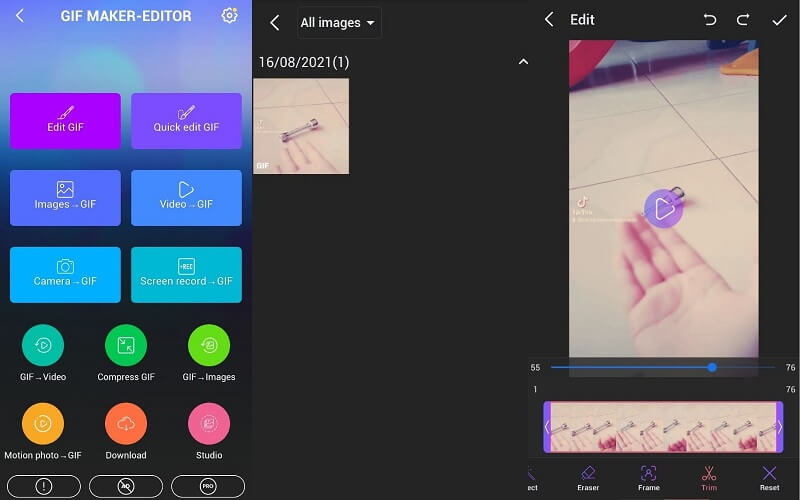
Etapa 5. Então, você pode modificar a saída, qualidade ou compactar o GIF de acordo com sua preferência. Bater Está bem se você estiver satisfeito com as configurações. O aplicativo finalmente processará o vídeo para você e, em seguida, você poderá compartilhá-lo com suas contas sociais ou definir o GIF como o novo papel de parede do telefone.
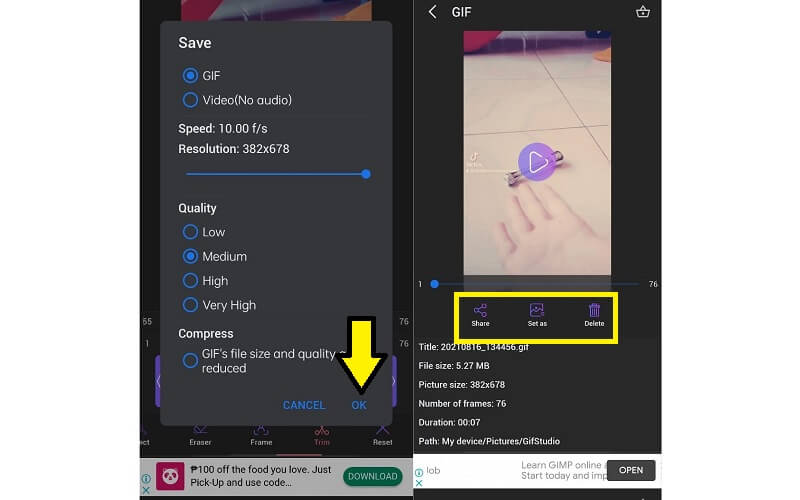
Edite GIF no iPhone usando Vídeo para GIF
Liberte o seu artista interior com um aplicativo para iPhone chamado Video to GIF. Isso permite que você grave um vídeo no local e edite-o posteriormente. Aqui você pode escolher entre diferentes modelos de animação dedicados ao texto. Você também pode adicionar texto ao GIF com várias opções de personalização, como estilo e cor da fonte. Por outro lado, siga as etapas abaixo para ver como essa ferramenta funciona.
Passo 1. Em primeiro lugar, abra a App Store no seu dispositivo iOS e procure o Vídeo para GIF aplicativo, em seguida, instale o aplicativo.
Passo 2. Em seguida, o programa mostrará o Guia do usuário para ajudá-lo a navegar facilmente pela ferramenta. Basta clicar no Continuar no canto superior direito e Comece agora na última parte do Guia do Usuário.
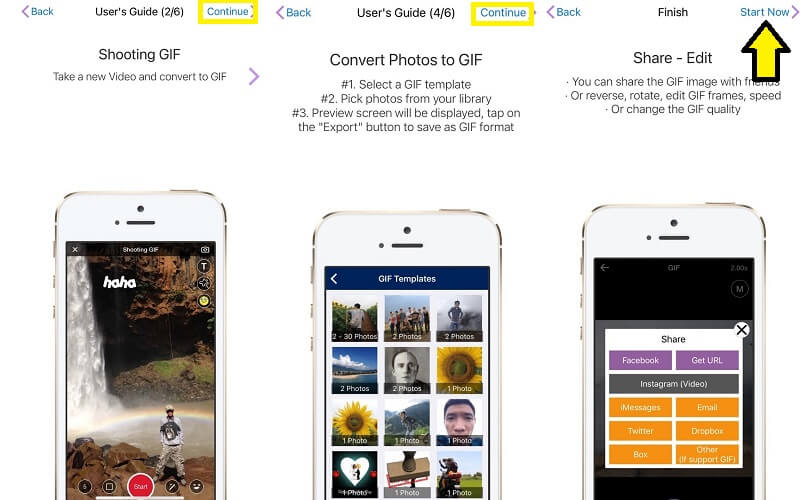
etapa 3. Em seguida, toque no Vídeo para GIF e escolha o GIF desejado no rolo da câmera.
Passo 4. Você verá a barra de ferramentas do lado direito da sua interface. Você incorpora um texto elegante e escolhe entre um punhado de adesivos. A partir daqui, você poderá aprender a editar um GIF com texto clicando na opção Texto do menu e verá uma barra de ferramentas para editar o texto na parte inferior da tela.
Etapa 5. Depois disso, toque no Exportar ícone na parte superior da tela e você terá a opção de salvar o GIF no rolo da câmera ou compartilhá-lo com seus aplicativos de mensagens.
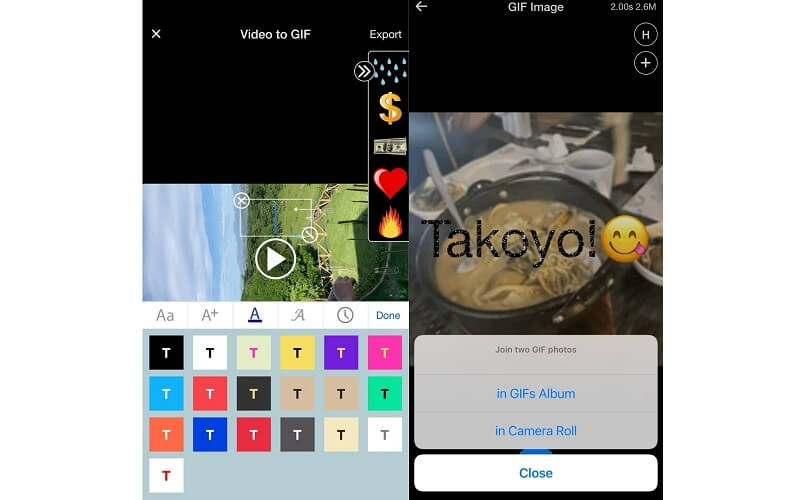
Parte 4. Perguntas frequentes sobre edição de GIF
Como editar um GIF no Paint 3D?
Para editar um GIF no Paint 3D, localize o arquivo GIF necessário e selecione-o. Clique com o botão direito do mouse e escolha Editar com Paint 3D das opções. No painel de edição, há uma variedade de recursos, incluindo pincéis, formas 2D, formas 3D e muito mais. Em seguida, clique no Cardápio no canto superior esquerdo da interface, escolha Salvar como e selecione Vídeo como o formato de saída. Na próxima interface, selecione GIF de Salvar como tipo opção e acertar Salve na parte inferior da interface.
Como editar um GIF online?
Se você deseja editar um GIF online, pode escolher entre os vários criadores de GIF online que oferecem recursos de edição padrão. Um deles é o Ezgif que é um famoso editor de GIF e vídeo na web. Tudo que você precisa fazer é enviar seu arquivo GIF e então você pode cortar o GIF, cortar, otimizar e controlar a reprodução como desejar.
Posso mesclar dois GIFs?
Você pode realmente. Esse é um recurso interessante dos GIFs. Você pode se divertir e ser criativo na edição ao mesmo tempo. Neste caso, Vidmore Video Converter é o seu Combinador GIF definitivo. Com ele, você pode adicionar outro GIF a um GIF, especialmente se for um GIF transparente, ele se mesclará perfeitamente com o GIF principal.
Como transformar um GIF em vídeo?
Isso é fácil ao usar a ferramenta de conversão certa. Você pode usar software online ou offline para cumprir seu objetivo de converter GIF em vídeo. Por outro lado, há um editor de GIF altamente capaz apresentado neste artigo para fazer isso. Ninguém menos que Vidmore. Você também pode pesquisar alguns programas com suporte para esta função de conversão específica, caso queira ampliar suas opções.
Conclusão
O próprio GIF já é ótimo para mostrar humor. Mas integrar sua criatividade a tornará mais pessoal e divertida, com certeza. É por isso que preparamos um tutorial sobre como editar um GIF cobrindo vários métodos para que você possa escolher qual forma se adapta melhor às suas preferências.
Dicas de imagem
-
Editar GIF
-
Redimensionar imagem
-
Melhorar imagem


